【環境構築】aviutl上でVSTプラグインが動くようにしよう【動画編集】
aviutl初めに
こちらに書かれているのは自前用のメモです
書かれていることはすべて作者様の動画にて丁寧に解説されておられますのでそちらの方を見ていただいた方がいいでしょう
Memo
version2.4までのエフェクトに対応
VSTiおよびVST3非対応。
VST設定windowを出したまま終了するとエラーを吐く。
VSTの設定はaviutl->設定->VST Hosting #n->設定ウィンドウから開ける。
参考・作成者様
【AviUtl】VSTホストプラグイン+α 【プラグイン公開】 – ニコニコ動画
ファイル構成
aviutl
├── aviutl.exe
└── plugins
├── vsthost_1.auf
├── vsthost_2.auf
├── vsthost_3.auf
├── vsthost_4.auf
└── wavpatch.auf
aviutlで認識されているか確認
aviutlを起動する
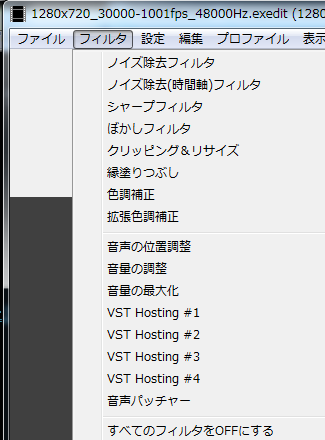
フィルタに表示されていたら問題ない
VSTプラグインを実際に入れて試してみる
SanfordReverb
#プラグインから読み込むのでわかりやすい配置にしてさえいればどこでもよい
#aviutlは32bit版しか使用できないので注意すること
aviutl
├── aviutl.exe
└── plugins
└── VST
└── SanfordReverb
├── SanfordReverb.dll
├── SanfordReverb32.dll
└── SanfordReverbManual.pdf
設定
vsthostに先ほどdownloadしたSanfordReverbを設定する

VST pluginの選択からSanfordReverb32.dllを指定する
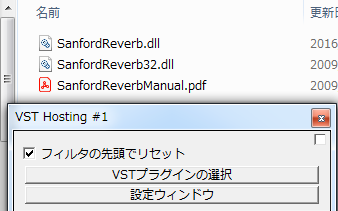
VSTプラグインの設定画面を開く
aviutl->menu->設定->VST Hosting #n->設定ウィンドウ

SanfordReverbの場合はボタンを長押ししながらマウスを上下にすると調整可能である
ここで保存した情報はaviutlのプロジェクト側に保存される
使用
すべての音声に適応する場合
チェックを入れる
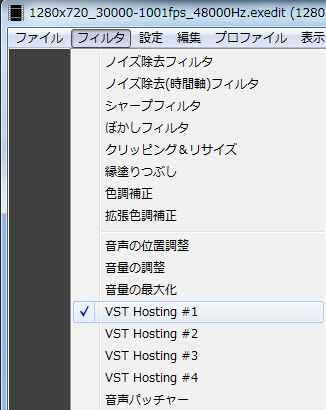
一部にのみ追加
フィルタオブジェクトの追加->VST hosting #n
フィルターオブジェクトから設定画面は読み込めなかった。不具合だと思われる。
設置したレイヤーより上の階層に適用される
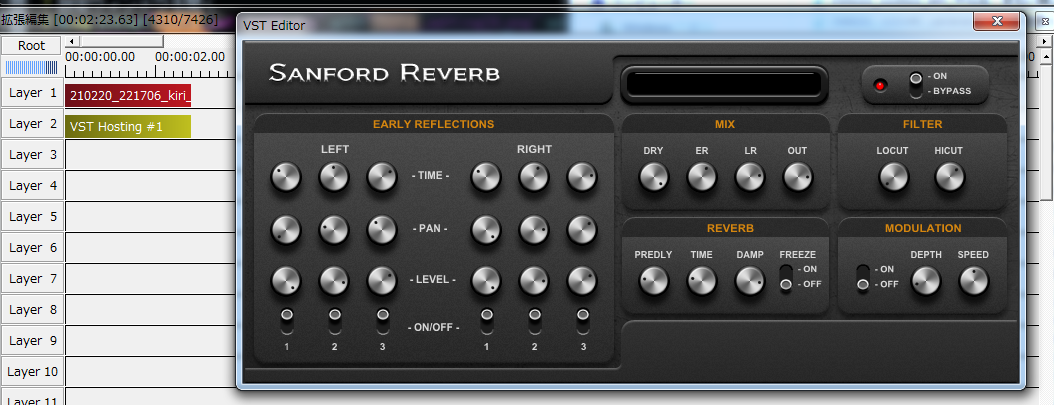
同梱されている音声パッチャーについて
同じく設置されているレイヤーより上の階層に適用される
ルーティングへ出力のチェックを入れると指定したチャンネル(1~16)に音声が出力される(動画に出力されない)
ルーティングへ出力のチェックを外すと指定したチャンネルの音声を取得する。(動画に出力される)
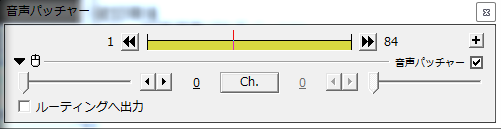
これにより一時的な音声の退避などができるのでVSTの適用するしないの選択が容易になる
下記のようにするとレイヤー1にはVSTが適用されずにレイヤー3にのみエフェクトがかかるようになる
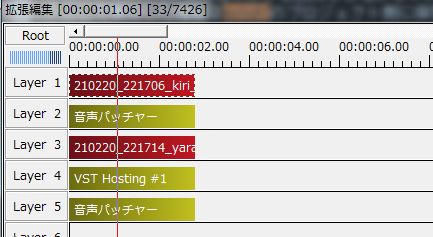
参考
クリアなボイスにする設定などを紹介してくれている動画。私はこれで知った。
【aviutl講座】すぐできる?aviutlで音声加工【VOICEROID解説】 – ニコニコ動画